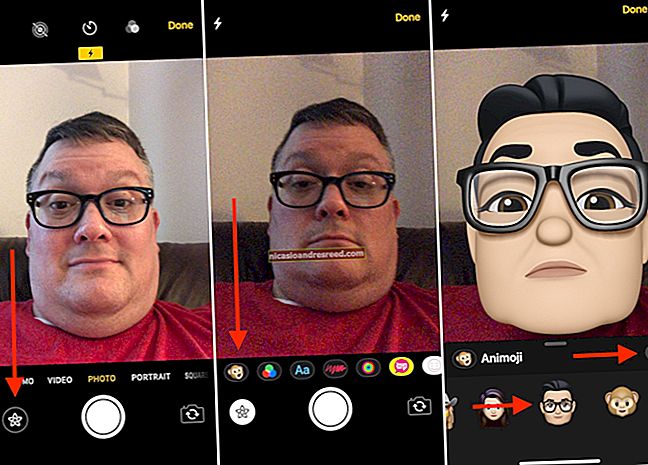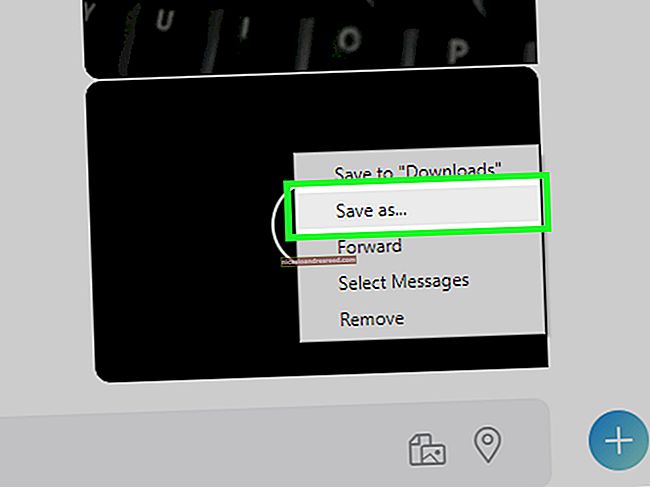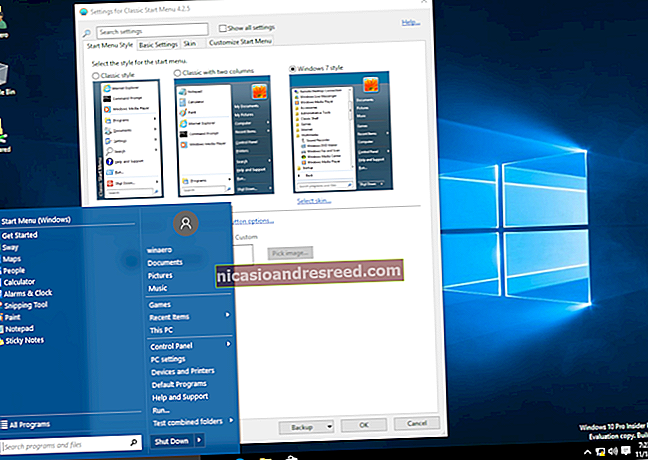மைக்ரோசாஃப்ட் வேர்டில் அம்புகளை வரையவும் கையாளவும் எப்படி

முக்கியத்துவத்திற்காக நீங்கள் ஒரு படத்தை சுட்டிக்காட்ட வேண்டுமா அல்லது ஊடாடும் செயலுக்கு எங்கு கிளிக் செய்ய வேண்டும் என்பதை நிரூபிக்க வேண்டுமா, மைக்ரோசாஃப்ட் வேர்டில் நீங்கள் உருவாக்கி தனிப்பயனாக்கக்கூடிய பரந்த அளவிலான அம்பு வடிவங்கள் உள்ளன. அவை எவ்வாறு செயல்படுகின்றன என்பதைப் பார்ப்போம்.
அடிப்படை அம்பு வடிவத்தை வரைதல்
முதலில், ஒரு அடிப்படை அம்புக்குறியை எவ்வாறு வரையலாம் என்பதற்கான படிகளை மதிப்பாய்வு செய்வோம். ரிப்பனில் உள்ள “செருகு” தாவலில், “வடிவங்கள்” பொத்தானைக் கிளிக் செய்க. கீழ்தோன்றும் மெனுவில் உள்ள கோடுகள் குழுவில், “வரி அம்பு” விருப்பத்தைக் கிளிக் செய்க.

ஒரு குறுக்குவழி சின்னம் காண்பிக்கப்படும். உங்கள் சுட்டி பொத்தானை அழுத்திப் பிடிக்கவும், பின்னர் அம்புக்குறியை இழுக்க இழுக்கவும். அம்புக்குறி வரைவதை முடிக்க சுட்டி பொத்தானை விடுங்கள்.

முடிவு இங்கே:

தொடர்புடையது:மைக்ரோசாஃப்ட் வேர்டில் படங்கள் மற்றும் பிற பொருள்களை எவ்வாறு நிலைநிறுத்துவது
அம்புகளின் நிறத்தை மறுஅளவிடுதல், சுழற்றுதல் மற்றும் மாற்றுதல்
இப்போது ஒரு படி மேலே செல்லலாம். நீங்கள் ஒரு விஷயத்தை மாற்றாவிட்டால், உங்கள் அம்பு இயல்புநிலை அமைப்புகளுக்கு இயல்புநிலையாக இருக்கும், இது வண்ணத்திற்கு கருப்பு மற்றும் அகலத்திற்கு 3/4 புள்ளி. ஆனால் மெல்லிய கருப்பு அம்பு உங்கள் ஆடம்பரத்திற்கு பொருந்தவில்லை என்றால் என்ன செய்வது? ஒருவேளை உங்களுக்கு அடர்த்தியான, குறுகிய நீல அம்பு தேவைப்படலாம். எந்த பிரச்சினையும் இல்லை. ஒரு நொடியில் நீங்கள் அதில் மாற்றங்களைச் செய்யலாம்.
ஒரு அம்பு அளவை மாற்றுதல்
உங்கள் அம்புக்குறியின் நீளத்தை மாற்ற, இதை விரைவாகச் செய்ய ஒரு வழி உங்கள் சுட்டியைக் கொண்டுள்ளது. இரட்டை அம்பு சின்னத்தைக் காணும் வரை அம்பு நுனியில் வட்டமிடுங்கள்.

அம்புக்குறியை குறுகியதாகவோ அல்லது நீளமாகவோ அல்லது புதிய திசையில் சுட்டிக்காட்ட உங்கள் சுட்டியைக் கிளிக் செய்து இழுக்கவும். அம்புக்குறியை மறுவடிவமைக்காமல் சுருக்கி அல்லது நீட்டிக்க விரும்பினால், நீங்கள் அதைக் கிளிக் செய்து இழுக்கும்போது Shift ஐ அழுத்திப் பிடிக்கவும்.
உங்கள் அம்புக்குறியில் இன்னும் மாற்றங்களைச் செய்ய, நீங்கள்:
- ரிப்பனில் உள்ள வடிவமைப்பு தாவலில் உள்ள விருப்பங்களைப் பயன்படுத்தவும்
- ரிப்பனில் உள்ள “மேம்பட்ட கருவிகள்” (வடிவ பாங்குகள் குழுவின் கீழ் வலதுபுறத்தில் உள்ள சிறிய மூலைவிட்ட அம்பு) என்பதைக் கிளிக் செய்க.
- மேலும் விருப்பங்களைக் காண வடிவமைப்பு ஆட்டோஷேப் / பட உரையாடல் பெட்டியைத் திறக்க அம்புக்குறி மீது வலது கிளிக் செய்யவும்

ஒரு அம்புக்குறியின் நிறத்தை மாற்றுதல்
அம்பு வண்ணத்தை மாற்ற, “வடிவமைப்பு” தாவலில் உள்ள “வடிவ அவுட்லைன்” பொத்தானைக் கிளிக் செய்து, உங்கள் விருப்பத்தின் நிறத்தைக் கிளிக் செய்க.

அம்புக்குறியின் தடிமன் மாற்றுதல்
அம்புக்குறியின் தடிமன் மாற்ற, “வடிவ அவுட்லைன்” பொத்தானைக் கிளிக் செய்து, “எடை” மெனுவை சுட்டிக்காட்டி, பின்னர் நீங்கள் விரும்பும் தடிமன் என்பதைக் கிளிக் செய்க.

ஒரு அம்பு சுழலும்
அம்புக்குறியைச் சுழற்ற, வடிவமைப்பு தாவலில் உள்ள “சுழற்று” பொத்தானைக் கிளிக் செய்து சுழற்சி விருப்பத்தைத் தேர்வுசெய்க. ஒவ்வொரு விருப்பத்தின் மீதும் உங்கள் அம்பு எவ்வாறு இருக்கும் என்பதை முன்னோட்டமிட அனுமதிக்கிறது.

இன்னும் அதிகமான சுழற்சி விருப்பங்களுக்கு, “மேலும் சுழற்சி விருப்பங்கள்” கட்டளையைக் கிளிக் செய்க. திறக்கும் தளவமைப்பு சாளரத்தின் “அளவு” தாவலில், டிகிரிகளில் சரியான சுழற்சியைக் குறிப்பிடலாம்.

தொகுதி, வளைந்த மற்றும் இணைப்பான் அம்புகளைப் பயன்படுத்துதல்
நேரான அம்பு அதை வெட்டவில்லை என்றால், தொகுதி, வளைந்த மற்றும் இணைப்பு அம்புகள் உட்பட பிற அம்பு வகைகள் உள்ளன. பார்ப்போம்.
ஒரு தொகுதி அம்புக்குறியை உருவாக்குவது எப்படி
ரிப்பனின் “செருகு” தாவலில், “வடிவங்கள்” பொத்தானைக் கிளிக் செய்க. கீழ்தோன்றும் மெனுவின் “தடுப்பு அம்புகள்” பிரிவில், நீங்கள் விரும்பும் அம்பு பாணியைக் கிளிக் செய்க. இந்த எடுத்துக்காட்டில், நாங்கள் மேல்நோக்கி தடுப்பு அம்புக்குறியைப் பயன்படுத்துகிறோம்.

உங்கள் சுட்டிக்காட்டி குறுக்கு நாற்காலி அடையாளமாக மாறும். அம்புக்குறியைக் கிளிக் செய்து இழுக்கவும். முடிக்க மவுஸ் பொத்தானை விடுங்கள்.

வண்ணம், அவுட்லைன் மற்றும் பலவற்றை மாற்ற முந்தைய பிரிவில் நாங்கள் பேசிய அதே வடிவமைப்பு கருவிகளை நீங்கள் பயன்படுத்தலாம். மேலும், ஒட்டுமொத்த அம்பின் அளவை மாற்ற எட்டு வெள்ளை கைப்பிடிகளில் ஏதேனும் ஒன்றை நீங்கள் செய்யலாம். அம்புகள் தலை மற்றும் தண்டு தனித்தனியாக மறுவடிவமைக்க மஞ்சள் கைப்பிடிகளைப் பிடிக்கவும்.
வளைந்த அம்புக்குறியை உருவாக்குவது எப்படி
ரிப்பனின் “செருகு” தாவலில், “வடிவங்கள்” பொத்தானைக் கிளிக் செய்க. “கோடுகள்” பிரிவில், வளைந்த அம்பு வடிவங்களில் ஒன்றைக் கிளிக் செய்க. ஒற்றை அம்புக்குறி, ஒன்று இரண்டு தலைகள் மற்றும் அம்புக்குறிகள் இல்லாத எளிய வளைந்த கோடு ஆகியவற்றைக் காண்பீர்கள்.

உங்கள் சுட்டிக்காட்டி குறுக்கு நாற்காலி அடையாளமாக மாறும். அம்புக்குறியைக் கிளிக் செய்து இழுக்கவும். முடிக்க மவுஸ் பொத்தானை விடுங்கள்.

வளைந்த அம்புக்குறியை வரைந்த பிறகு, அம்புக்குறியின் மையத்தில் மஞ்சள் கைப்பிடியை இழுப்பதன் மூலம் வளைவை மாற்றலாம். இங்கே, அதிக வளைவை உருவாக்க அதை வலது பக்கம் இழுத்தோம்.

இன்னும் வளைந்த அம்பு விருப்பங்களுக்கு, தடுப்பு அம்புகள் பிரிவில் வளைந்த அம்புகளை சரிபார்க்கவும்.

வேறு எந்த வடிவத்தையும் போலவே, வண்ணம், அவுட்லைன் மற்றும் பலவற்றை மாற்ற நிலையான வடிவமைப்பு கருவிகளைப் பயன்படுத்தலாம்.
நேரான இணைப்பான் அம்புக்குறியை உருவாக்குவது எப்படி
இறுதியாக, இணைப்பு அம்பு உள்ளது. பாய்வு விளக்கப்படங்கள் அல்லது நிறுவன வரைபடங்களில் நீங்கள் பயன்படுத்தும் வடிவங்களை இணைக்க இவை சிறந்தவை.
ரிப்பனின் “செருகு” தாவலில், “வடிவங்கள்” பொத்தானைக் கிளிக் செய்க. கீழ்தோன்றும் மெனுவின் “கோடுகள்” பிரிவில், இணைப்பு அம்புகளில் ஒன்றைத் தேர்ந்தெடுக்கவும். வளைந்த அம்புகளைப் போலவே, நீங்கள் எத்தனை அம்புக்குறிகளை விரும்புகிறீர்கள் என்பதைத் தேர்வு செய்கிறீர்கள்.

உங்கள் சுட்டிக்காட்டி குறுக்கு நாற்காலி அடையாளமாக மாறும். அம்புக்குறியைக் கிளிக் செய்து இழுக்கவும். முடிக்க மவுஸ் பொத்தானை விடுங்கள்.

இணைப்பு அம்புக்குறியை வரைந்த பிறகு, அம்புக்குறியின் வடிவத்தை மாற்ற மஞ்சள் கைப்பிடியைப் பிடிக்கலாம். அம்புக்குறியின் அந்த பகுதியின் நீளத்தை மாற்ற இரு முனைகளிலும் வெள்ளை கைப்பிடிகளைப் பயன்படுத்தவும்.

அங்கே நீங்கள் அதை வைத்திருக்கிறீர்கள். மைக்ரோசாஃப்ட் வேர்டில் அம்புகளைப் பயன்படுத்துவது பற்றி நீங்கள் தெரிந்து கொள்ள விரும்பியதை விட இது அதிகமாக இருக்கலாம், ஆனால் என்ன கிடைக்கிறது என்பதை அறிவது எப்போதும் நல்லது.